A Microsoft Entra SSO integrációja a Cisco Unity Csatlakozás ionnal
Ebből a cikkből megtudhatja, hogyan integrálhatja a Cisco Unity Csatlakozás iont a Microsoft Entra ID-val. A Cisco Unity Csatlakozás ion egy robusztus egységes üzenetkezelési és hangposta-megoldás, amely rugalmas üzenethozzáférési lehetőségeket biztosít a felhasználóknak, beleértve a hangparancsok, az STT-átiratok stb. támogatását. Ha integrálja a Cisco Unity Csatlakozás iont a Microsoft Entra ID-val, az alábbiakat teheti:
- A Cisco Unity Csatlakozás ionhoz hozzáféréssel rendelkező Microsoft Entra-azonosító vezérlése.
- Lehetővé teszi, hogy a felhasználók automatikusan bejelentkezhessenek a Cisco Unity Csatlakozás ionba a Microsoft Entra-fiókjukkal.
- A fiókokat egy központi helyen kezelheti.
A Microsoft Entra egyszeri bejelentkezésének konfigurálása és tesztelése a Cisco Unity Csatlakozás ionhoz tesztkörnyezetben. A Cisco Unity Csatlakozás ion támogatja az SP által kezdeményezett egyszeri bejelentkezést.
Előfeltételek
A Microsoft Entra ID és a Cisco Unity Csatlakozás ion integrálásához a következőkre van szüksége:
- Egy Microsoft Entra felhasználói fiók. Ha még nem rendelkezik ilyen fiókkal, ingyenesen létrehozhat egy fiókot.
- Az alábbi szerepkörök egyike: Application Rendszergazda istrator, Cloud Application Rendszergazda istrator vagy Application Owner.
- Microsoft Entra-előfizetés. Ha nem rendelkezik előfizetéssel, ingyenes fiókot kaphat.
- A Cisco Unity Csatlakozás ion egyszeri bejelentkezést (SSO) engedélyező előfizetés.
Alkalmazás hozzáadása és tesztfelhasználó hozzárendelése
Mielőtt elkezdené az egyszeri bejelentkezés konfigurálásának folyamatát, hozzá kell adnia a Cisco Unity Csatlakozás ion alkalmazást a Microsoft Entra katalógusából. Egy tesztfelhasználói fiókra van szüksége az alkalmazáshoz való hozzárendeléshez és az egyszeri bejelentkezési konfiguráció teszteléséhez.
Cisco Unity Csatlakozás ion hozzáadása a Microsoft Entra katalógusából
Adja hozzá a Cisco Unity Csatlakozás iont a Microsoft Entra alkalmazáskatalógusából az egyszeri bejelentkezés konfigurálásához a Cisco Unity Csatlakozás ion használatával. Az alkalmazás katalógusból való hozzáadásáról további információt a gyorsútmutatóban talál: Alkalmazás hozzáadása a katalógusból.
Microsoft Entra tesztfelhasználó létrehozása és hozzárendelése
A B.Simon nevű tesztfelhasználói fiók létrehozásához kövesse a felhasználói fiók létrehozását és hozzárendelését ismertető cikkben szereplő irányelveket.
Másik lehetőségként használhatja a Vállalati alkalmazáskonfiguráció varázslót is. Ebben a varázslóban hozzáadhat egy alkalmazást a bérlőhöz, hozzáadhat felhasználókat/csoportokat az alkalmazáshoz, és szerepköröket rendelhet hozzá. A varázsló az egyszeri bejelentkezés konfigurációs paneljére mutató hivatkozást is tartalmaz. További információ a Microsoft 365 varázslóiról.
A Microsoft Entra SSO konfigurálása
Végezze el az alábbi lépéseket a Microsoft Entra egyszeri bejelentkezésének engedélyezéséhez.
Jelentkezzen be a Microsoft Entra felügyeleti központba legalább felhőalkalmazásként Rendszergazda istratorként.
Keresse meg az Identity>Applications>Enterprise-alkalmazásokat>a Cisco Unity Csatlakozás ion>single sign-on.
A Select a single sign-on method page, select SAML.
Az saml-alapú egyszeri bejelentkezés beállítása lapon válassza az egyszerű SAML-konfiguráció ceruzaikonját a beállítások szerkesztéséhez.

Ha rendelkezik szolgáltatói metaadatfájllal, az Egyszerű SAML-konfiguráció szakaszban hajtsa végre a következő lépéseket:
a. Kattintson a Metaadatfájl feltöltése elemre.

b. A mappa emblémájára kattintva jelölje ki a metaadatfájlt, majd kattintson a Feltöltés gombra.
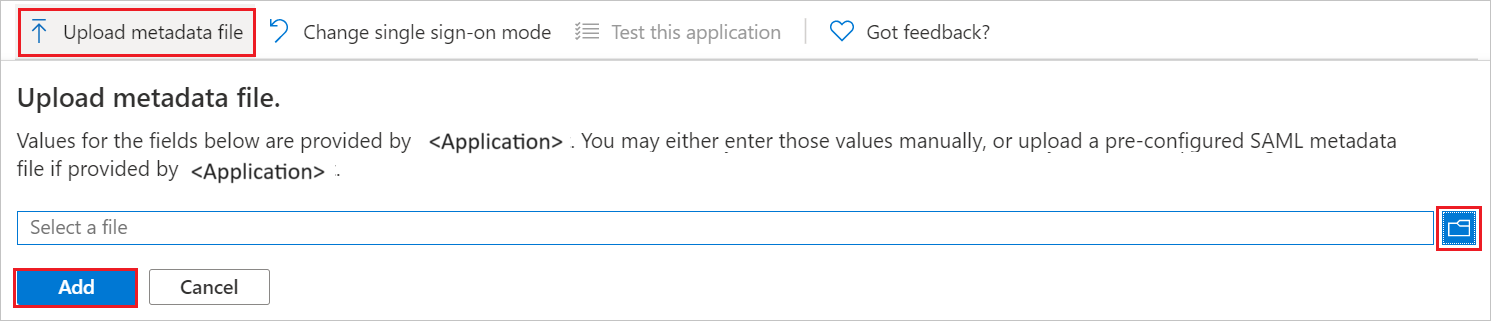
c. A metaadatfájl sikeres feltöltése után az azonosító és a válasz URL-értéke automatikusan ki lesz töltve az Egyszerű SAML-konfiguráció szakaszban.
d. A Bejelentkezés URL-cím szövegmezőbe írjon be egy URL-címet a következő mintával:
https://<FQDN_CUC_node>Feljegyzés
A Szolgáltató metaadatfájlját a Cisco Unity Csatlakozás ion támogatási csapatától fogja megkapni. Ha az Azonosító és a Válasz URL-cím értéke nem lesz automatikusan kitöltve, töltse ki manuálisan az értékeket a követelménynek megfelelően.
A Cisco Unity Csatlakozás ion alkalmazás az SAML-állításokat egy adott formátumban várja, amelyhez egyéni attribútumleképezéseket kell hozzáadnia az SAML-tokenattribútumok konfigurációjához. Az alábbi képernyőképen az alapértelmezett attribútumok listája látható.
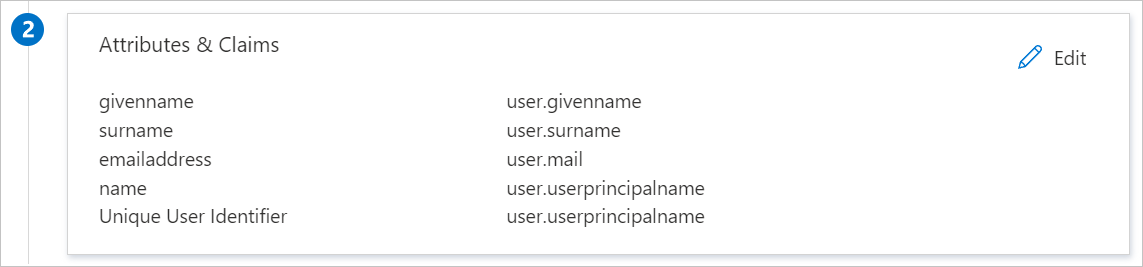
A fentieken kívül a Cisco Unity Csatlakozás ion alkalmazás várhatóan néhány további attribútumot ad vissza az SAML-válaszban, amelyek alább láthatók. Ezek az attribútumok szintén előre fel vannak töltve, de a követelményeknek megfelelően áttekintheti őket.
Név Forrásattribútum Uid user.onpremisessamaccountname Az SAML-alapú egyszeri bejelentkezés beállítása lapon, az SAML aláíró tanúsítvány szakaszában keresse meg az összevonási metaadatok XML-fájlját, és válassza a Letöltés lehetőséget a tanúsítvány letöltéséhez és a számítógépre való mentéséhez.
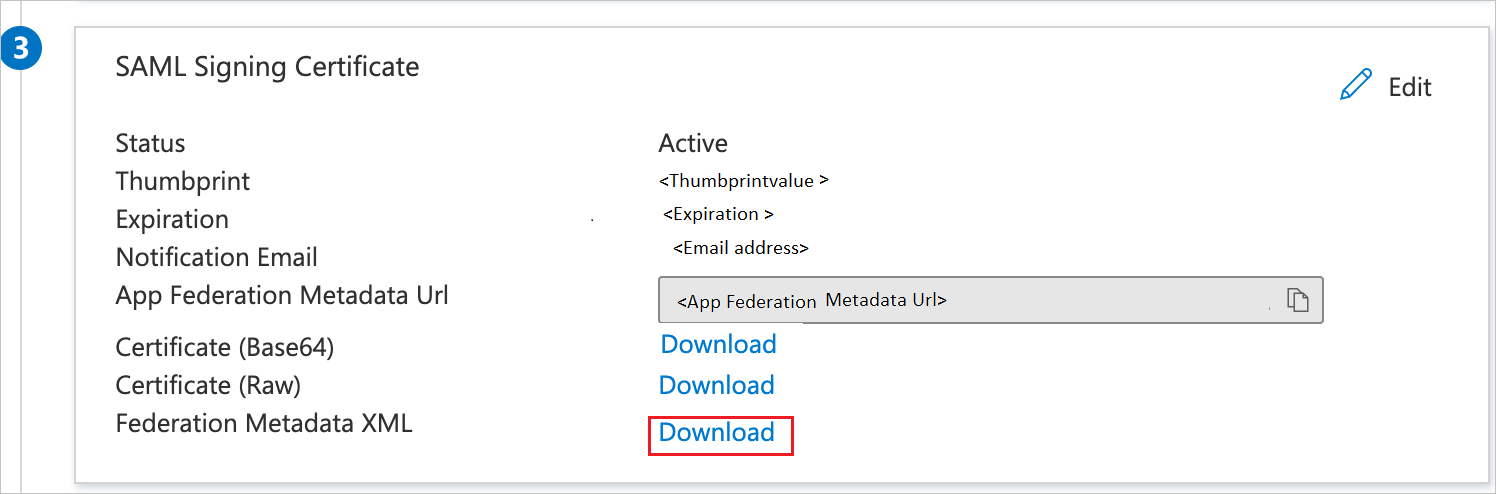
A Cisco Unity Csatlakozás ion beállítása szakaszban másolja ki a megfelelő URL-cím(ek)et a követelmény alapján.

A Cisco Unity Csatlakozás ion SSO konfigurálása
A Cisco Unity Csatlakozás ion oldalán való egyszeri bejelentkezés konfigurálásához el kell küldenie a letöltött összevonási metaadatok XML-ét és a megfelelő másolt URL-címeket az alkalmazáskonfigurációból a Cisco Unity Csatlakozás ion támogatási csapatának. Ezt a beállítást úgy állítják be, hogy az SAML SSO-kapcsolat megfelelően legyen beállítva mindkét oldalon.
Cisco Unity Csatlakozás ion tesztfelhasználó létrehozása
Ebben a szakaszban egy Britta Simon nevű felhasználót hoz létre a Cisco Unity Csatlakozás ionban. A Cisco Unity Csatlakozás ion támogatási csapatával együttműködve vegye fel a felhasználókat a Cisco Unity Csatlakozás ion platformra. A felhasználókat az egyszeri bejelentkezés használata előtt létre kell hozni és aktiválni kell.
Egyszeri bejelentkezés tesztelése
Ebben a szakaszban az alábbi beállításokkal tesztelheti a Microsoft Entra egyszeri bejelentkezési konfigurációját.
Kattintson az alkalmazás tesztelésére, ez átirányítja a Cisco Unity Csatlakozás bejelentkezési URL-címre, ahol elindíthatja a bejelentkezési folyamatot.
Lépjen közvetlenül a Cisco Unity Csatlakozás ion bejelentkezési URL-címére, és indítsa el onnan a bejelentkezési folyamatot.
Használhatja a Microsoft Saját alkalmazások. Amikor a Cisco Unity Csatlakozás ion csempére kattint a Saját alkalmazások, ez átirányítja a Cisco Unity Csatlakozás ion bejelentkezési URL-címére. További információ: Microsoft Entra Saját alkalmazások.
További erőforrások
- Mi az egyszeri bejelentkezés a Microsoft Entra-azonosítóval?
- Tervezze meg az egyszeri bejelentkezési üzembe helyezést.
Következő lépések
A Cisco Unity Csatlakozás konfigurálását követően kényszerítheti a munkamenet-vezérlést, amely valós időben védi a szervezet bizalmas adatainak kiszivárgását és beszivárgását. A munkamenet-vezérlés a feltételes hozzáféréstől terjed ki. Megtudhatja, hogyan kényszerítheti a munkamenet-vezérlést a Microsoft Felhőappbiztonság.
Visszajelzés
Hamarosan elérhető: 2024-ben fokozatosan kivezetjük a GitHub-problémákat a tartalom visszajelzési mechanizmusaként, és lecseréljük egy új visszajelzési rendszerre. További információ: https://aka.ms/ContentUserFeedback.
Visszajelzés küldése és megtekintése a következőhöz: